Excel'de kriterlere göre en üstteki 3 veya n değeri nasıl toplanır?
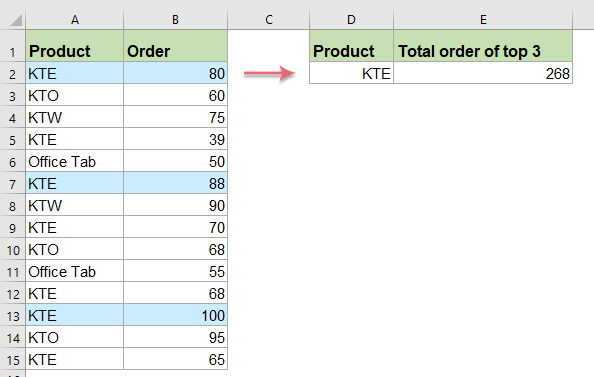
Normalde, bir hücre aralığından en üstteki n değerleri basit bir formül kullanarak toplayabiliriz, ancak kriterlere göre en üstteki n değerleri toplamayı denediniz mi? Bu makalede, Excel'de belirli kriterlerle en üstteki n değerleri toplamak için bazı formüller tanıtacağım.
Formüllerle tek bir koşula göre en üstteki 3 veya n değeri toplama
Formüllerle birden fazla kritere göre en üstteki 3 veya n değeri toplama
Formüllerle tek bir koşula göre en üstteki 3 veya n değeri toplama
Tek bir koşulla en üstteki 3 veya n değeri toplamak için aşağıdaki formülleri uygulayabilirsiniz:
Genel formül şu şekildedir:
- aralık=kriter belirli bir kritere uygun olan hücre aralığıdır.
- değerler toplanacak en üstteki değerleri içeren sayılar listesidir.
- N N'inci en üstteki değeri temsil eder.
1. Lütfen bu formülü boş bir hücreye uygulayın:
- İpuçları: Bu formülde:
- $A$2:$A$15=D2: belirli bir kritere uygun olan aralıktır.
- $B$2:$B$15: toplamak istediğiniz en üstteki değerleri içeren değerler listesidir.
- 1,2,3: toplamak istediğiniz en üstteki 3 değeri gösterir.
2. Ardından, üstteki 3 değerin toplamını almak için Enter tuşuna basın, aşağıdaki ekran görüntüsüne bakın:

Not: Yukarıdaki formülü kabul edin, bu işi çözmek için bir dizi formülü de kullanabilirsiniz:
Doğru sonucu almak için Ctrl + Shift + Enter tuşlarına birlikte basmayı unutmayın.
Formüllerle birden fazla kritere göre en üstteki 3 veya n değeri toplama
Eğer iki veya daha fazla kritere göre en üstteki n değerleri toplamanız gerekiyorsa, örneğin, aşağıdaki ekran görüntüsünde gösterildiği gibi, satış elemanı Kerry olan KTE ürününün en üstteki 3 siparişini toplamak istiyorum:
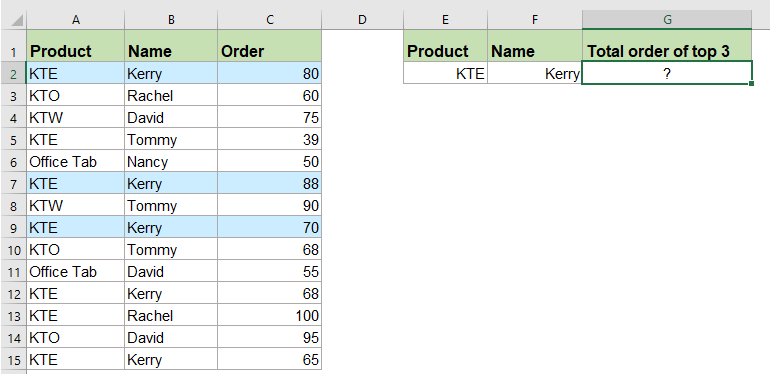
Bu görevi çözmek için genel formül şu şekildedir:
- aralık1=kriter1 belirli bir kriter1'e uygun olan ilk hücre aralığıdır.
- aralık2=kriter2 belirli bir kriter2'ye uygun olan ikinci hücre aralığıdır.
- değerler toplanacak en üstteki değerleri içeren sayılar listesidir.
- N N'inci en üstteki değeri temsil eder.
1. Lütfen aşağıdaki formülü boş bir hücreye uygulayın:
2. Ve ardından, Enter tuşuna basın, ihtiyacınız olan sonucu alacaksınız:

Not: Bu işi çözmek için bir dizi formülü de kullanabilirsiniz:
Lütfen doğru sonucu almak için Ctrl + Shift + Enter tuşlarına birlikte basmayı unutmayın.
Daha fazla ilişkili toplama makalesi:
- Tek Bir Sütunda Çoklu Kriterlere Göre Toplama
- Excel'de, SUMIF fonksiyonu farklı sütunlardaki çoklu kriterlere sahip hücreleri toplamak için kullanışlı bir fonksiyondur, ancak bu fonksiyonla aynı zamanda tek bir sütundaki çoklu kriterlere göre hücreleri toplayabiliriz. Bu makalede, aynı sütundaki birden fazla kritere göre değerleri toplamak hakkında konuşacağım.
- Excel'de Bir Veya Daha Fazla Kritere Göre Toplama
- Excel'de, bir veya daha fazla kritere göre değerleri toplamak çoğu bizim için yaygın bir iştir, SUMIF fonksiyonu bize tek bir koşula göre hızlıca değerleri toplamamıza yardımcı olurken, SUMIFS fonksiyonu ise çoklu kriterlere göre değerleri toplamamıza yardımcı olur. Bu makalede, Excel'de bir veya daha fazla kritere göre nasıl toplama yapılacağını açıklayacağım.
- Excel'de Bitişik Hücre Eşit, Boş Veya Metin İçeriyorsa Toplama
- Microsoft Excel'i kullanırken, bitişik hücrenin belirli bir aralıkta bir kritere eşit olduğu durumlarda değerleri toplamanız gerekebilir veya bitişik hücrenin boş olduğu ya da metin içerdiği durumlarda değerleri toplamanız gerekebilir. Bu eğitimde, bu sorunları çözmek için size formüller sağlayacağız.
- Excel'de Kısmi Eşleşmeye Göre Toplama
- Aşağıdaki verileri bir örnek olarak alalım, A sütununda kısmi “KTE” metni içerdiğinde B sütunundaki hücre değerlerini toplamak istiyorum. Bunu nasıl başarabiliriz? Bu makalede, Excel çalışma sayfasında kısmi eşleşme temelinde hücre değerlerini toplama konusunda konuşacağım.
- Google Sheets'te İki Verilen Tarih Arasındaki Hücre Değerlerini Toplama
- Google sayfamda, tarih sütunu ve sipariş sütunu olmak üzere iki sütunum var, şimdi sipariş sütunundaki hücreleri tarih sütununa göre toplamak istiyorum. Örneğin, aşağıdaki ekran görüntüsünde gösterildiği gibi 2018/5/15 ve 2018/5/22 arasındaki değerleri toplayın. Google Sheets'te bu işi nasıl çözebilirsiniz?
En İyi Ofis Üretkenlik Araçları
Kutools for Excel, sorunlarınızın çoğunu çözer ve üretkenliğinizi %80 artırır.
- Süper Formül Çubuğu (birden fazla satır metin ve formülü kolayca düzenleme); Okuma Düzeni (büyük miktarda hücreyi kolayca okuma ve düzenleme); Filtrelenmiş Alana Yapıştır...
- Hücreleri/Satırları/Sütunları Birleştir ve Veriyi Koru; Hücre İçeriğini Böl; Yinelenen Satırları Birleştir ve Topla/Ortalama... Yinelenen Hücreleri Önle; Aralıkları Karşılaştır...
- Yinelenen veya Benzersiz Satırları Seç; Boş Satırları Seç (tüm hücreler boş); Çok sayıda Çalışma Kitabında Süper Bul ve Yaklaşık Bul; Rastgele Seçim...
- Formül referansını değiştirmeden Birden Fazla Hücreyi Tam Kopyala; Çoklu Sayfalara Otomatik Referans Oluştur; Madde İşaretleri, Onay Kutuları Ekle ve daha fazlası...
- Formülleri, Aralıkları, Grafikleri ve Resimleri Favorilere Ekle ve Hızlıca Ekle; Hücreleri şifreyle şifrele; Posta Listesi oluştur ve e-postalar gönder...
- Metni Çıkart, Metin Ekle, Belirli bir konumda karakterleri kaldır, Boşlukları Kaldır; Veri Sayfası İstatistikleri oluştur ve yazdır; Hücre İçeriği ve Yorumlar arasında dönüştür...
- Süper Filtre (filtre düzenlerini kaydet ve diğer sayfalara uygula); Ay/Hafta/Gün, sıklık ve daha fazlasına göre Gelişmiş Sıralama; Kalın, italik vb. özel filtreleme...
- Çalışma Kitaplarını ve Çalışma Sayfalarını Birleştir; Anahtar sütunlara dayalı Tabloları Birleştir; Veriyi Birden Çok Sayfaya Böl; xls, xlsx ve PDF'leri Toplu Dönüştür...
- Hafta numarası, haftanın günü vb. göre PivotTable Gruplama... Kilitsiz, kilitli hücreleri farklı renklerle göster; Formül/İsim içeren hücreleri vurgula...

- Word, Excel, PowerPoint'de sekmeli düzenleme ve okumayı etkinleştir.
- Aynı pencerede yeni sekmelerde birden fazla belge açın ve oluşturun, yeni pencereler yerine.
- Üretkenliğinizi %50 artırır ve her gün yüzlerce fare tıklamasından sizi kurtarır!
